Tidak tahu mengapa Valheim Anda tidak mulai? Jangan khawatir! Kami telah mengumpulkan beberapa metode untuk membantu Anda memecahkan masalah Anda. Ini ada hubungannya dengan file game Anda, driver grafis, atau bahkan pengaturan dalam game.
Coba perbaikan ini
Tidak semua solusi diperlukan, jadi kerjakan saja daftarnya sampai Anda menemukan solusi yang menyelesaikan masalah Anda.
- Verifikasi integritas file game
- Perbarui driver grafis Anda
- Gunakan mode berjendela
- Nonaktifkan hamparan Uap
- Nonaktifkan perangkat lunak antivirus

1. Verifikasi integritas file game
Jika salah satu file game Anda rusak atau hilang, Anda akan mengalami masalah seperti game tidak diluncurkan dengan benar. Tetapi Anda dapat memperbaiki atau mengunduh ulang file game yang bermasalah atau hilang dengan menggunakan memverifikasi integritas file game alat. Untuk melakukannya, ikuti petunjuk di bawah ini:
1) Buka klien Steam Anda. Dibawah PERPUSTAKAAN , klik kanan judul game Anda dan pilih Properti .

2) Pilih FILE LOKAL lalu klik Verifikasi integritas file game… tab. Kemudian Steam akan mulai memverifikasi file game Anda. Ini mungkin memakan waktu beberapa menit untuk mengunduh dan mengganti file game yang hilang atau rusak. Cukup tunggu prosesnya selesai.
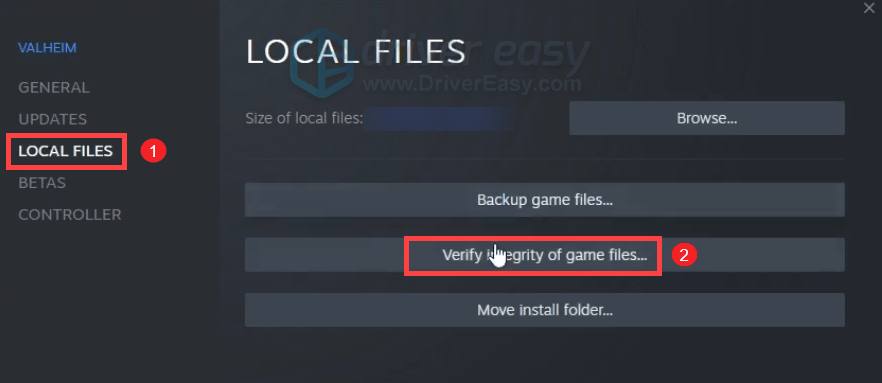
Setelah selesai, klik tombol MAINKAN untuk melihat apakah Anda tidak dapat mem-boot game Anda. Jika Valheim masih gagal untuk diluncurkan, coba perbaikan berikutnya di bawah ini.
2. Perbarui driver grafis Anda
Meskipun perangkat keras Anda memenuhi atau melebihi persyaratan sistem Valheim, menggunakan driver grafis yang sudah ketinggalan zaman dapat memengaruhi kinerja. Oleh karena itu, kami menyarankan untuk memeriksa pembaruan driver secara teratur.
Ada dua cara utama Anda dapat memperbarui driver grafis Anda: secara manual dan secara otomatis .
Opsi 1: Perbarui driver grafis Anda secara manual
Jika Anda merasa nyaman berurusan dengan perangkat keras komputer, Anda dapat memperbarui driver grafis Anda secara manual dengan membuka halaman pengunduhan driver pabrikan:
Kemudian temukan driver yang sesuai dengan versi Windows Anda dan unduh secara manual. Setelah Anda mengunduh driver yang benar untuk sistem Anda, klik dua kali pada file yang diunduh dan ikuti petunjuk di layar untuk menginstalnya.
Opsi 2: Perbarui driver grafis Anda secara otomatis (disarankan)
Seperti yang Anda ketahui, memperbarui driver sendiri memang memerlukan tingkat pengetahuan komputer tertentu karena Anda perlu mengetahui spesifikasi PC Anda. Dalam hal ini, Anda mungkin memerlukan alat pembaruan driver yang dapat dipercaya. Pengemudi Mudah melakukan apa yang Anda butuhkan!
Driver Easy akan secara otomatis mengenali sistem Anda dan semua perangkat Anda, dan menginstal driver terbaru yang benar untuk Anda – langsung dari produsennya. Anda tidak perlu tahu persis sistem apa yang dijalankan komputer Anda, Anda tidak perlu mengambil risiko mengunduh dan menginstal driver yang salah, dan Anda tidak perlu khawatir membuat kesalahan saat menginstal:
1) Unduh dan instal Driver Easy.
2) Jalankan Driver Easy dan klik Memindai sekarang tombol. Driver Easy kemudian akan memindai komputer Anda dan mendeteksi perangkat apa pun dengan driver yang hilang atau ketinggalan zaman.
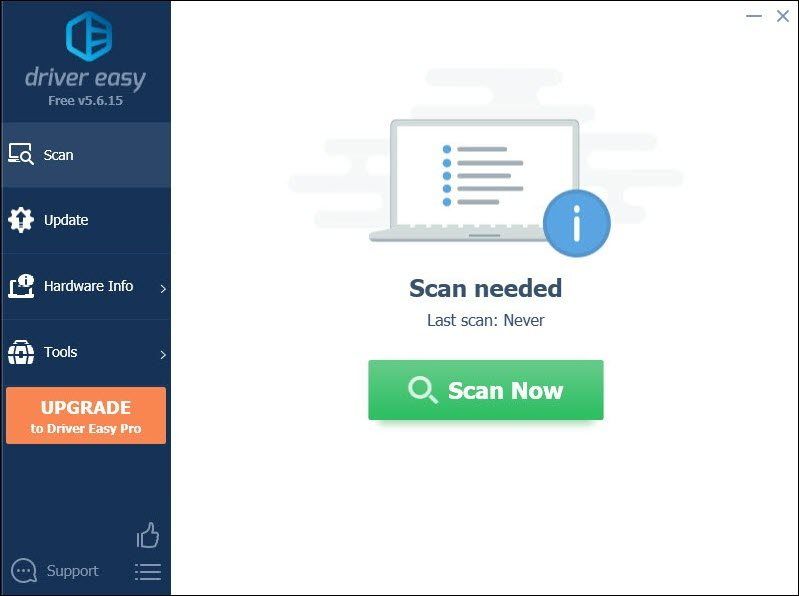
3) Klik Perbarui Semua . Driver Easy kemudian akan mengunduh dan memperbarui semua driver perangkat Anda yang sudah ketinggalan zaman dan hilang, memberi Anda versi terbaru masing-masing, langsung dari produsen perangkat.
(Ini membutuhkan Versi pro yang datang dengan dukungan penuh dan Uang kembali 30 hari menjamin. Anda akan diminta untuk memutakhirkan saat mengeklik Perbarui Semua. Jika Anda tidak ingin meningkatkan ke versi Pro, Anda juga dapat memperbarui driver Anda dengan versi GRATIS. Yang perlu Anda lakukan adalah mengunduhnya satu per satu dan menginstalnya secara manual. )
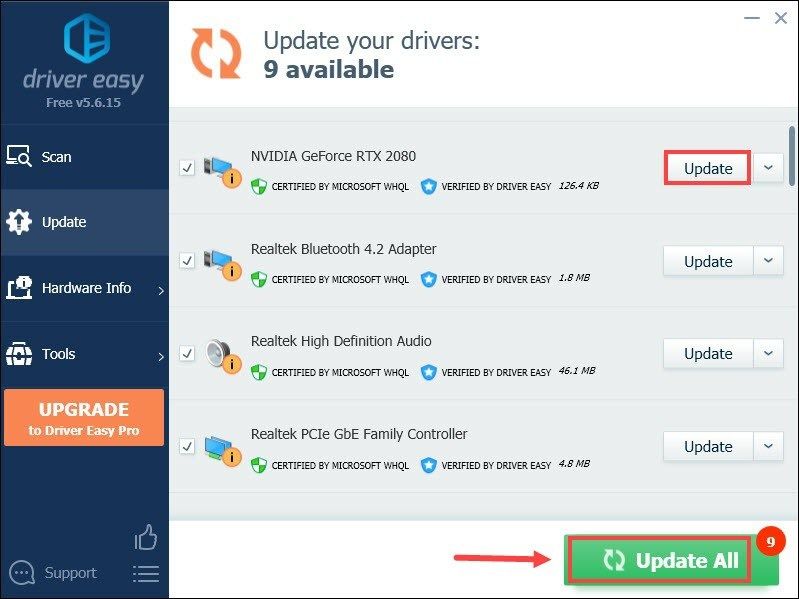 NS Versi pro dari Driver Easy hadir dengan dukungan teknis penuh . Jika Anda memerlukan bantuan, silakan hubungi tim dukungan Driver Easy di support@letmeknow.ch .
NS Versi pro dari Driver Easy hadir dengan dukungan teknis penuh . Jika Anda memerlukan bantuan, silakan hubungi tim dukungan Driver Easy di support@letmeknow.ch . Setelah memperbarui driver Anda, restart komputer Anda agar perubahan diterapkan sepenuhnya. Sampai saat itu, luncurkan Valheim Anda untuk melihat apakah Anda bisa masuk ke layar utama.
3. Gunakan mode berjendela
Ada beberapa laporan yang mengklaim bahwa menjalankan Valheim dalam mode layar penuh atau tanpa batas akan menyebabkan beberapa masalah. Tetapi beralih ke mode berjendela dapat membantu:
1) Buka klien Steam Anda. Dibawah PERPUSTAKAAN , klik kanan judul game Anda dan pilih Properti .

2) Di bawah tab UMUM, tambahkan -berjendela -tanpa batas ke dalam PILIHAN PELUNCURAN bidang.
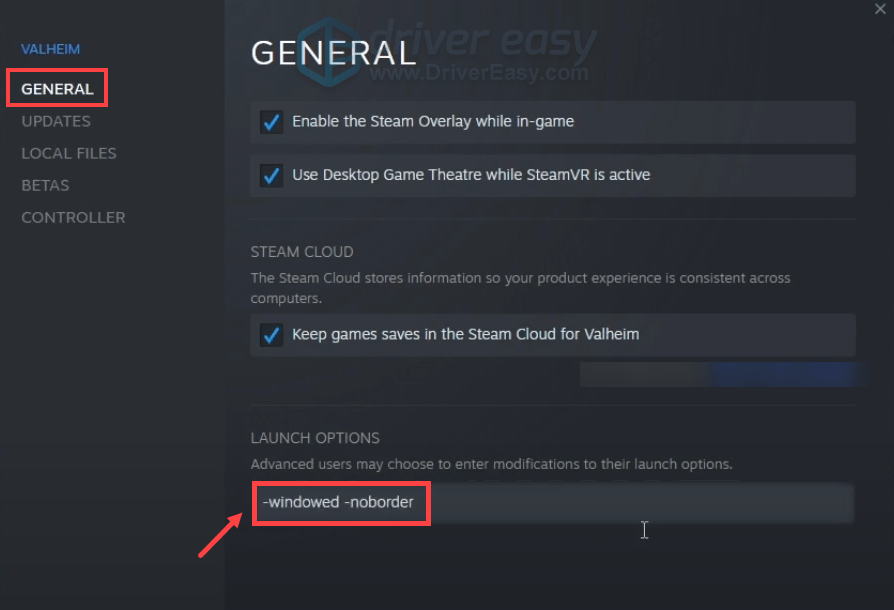
Sekarang restart Valheim. Jika masalah berlanjut, lanjutkan ke perbaikan berikutnya.
4. Nonaktifkan hamparan Uap
Steam overlay adalah antarmuka dalam game yang memungkinkan akses ke banyak fitur saat bermain game. Namun, itu dapat menyebabkan beberapa masalah dengan beberapa judul tertentu. Untuk mengatasi masalah yang Anda alami, coba nonaktifkan Steam overlay:
1) Buka klien Steam Anda. Dibawah PERPUSTAKAAN , klik kanan judul game Anda dan pilih Properti .

2) Di bawah tab UMUM, hapus centang pada Aktifkan Steam Overlay saat dalam game pilihan.
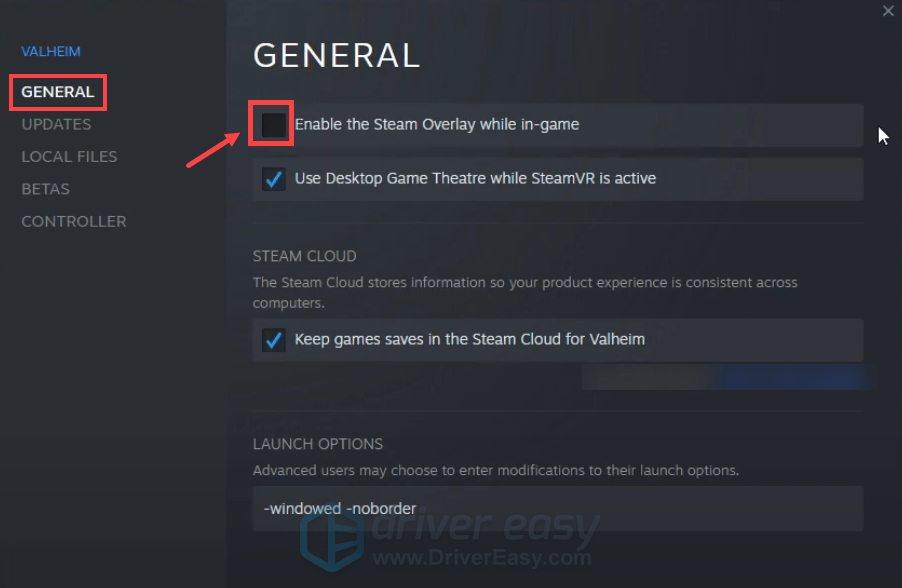
Mulai ulang Valheim dan lihat apakah semuanya kembali ke keadaan normal.
5. Nonaktifkan perangkat lunak antivirus
Pengguna mungkin memiliki beberapa perangkat lunak antivirus yang diinstal pada sistem mereka untuk melindungi komputer mereka dari serangan malware. Tetapi terkadang mereka akan memblokir game Anda agar tidak diluncurkan atau mengakses internet. Oleh karena itu, kami sarankan Anda menonaktifkan perangkat lunak antivirus tersebut sebelum meluncurkan Valheim.
Untuk menonaktifkan perangkat lunak antivirus, cukup klik pada ikon panah atas di dekat baki sistem, klik kanan pada program, dan pilih opsi untuk menonaktifkan atau keluar dari program. Setelah Anda selesai melakukannya, mainkan Valheim dan periksa apakah masalah Anda telah teratasi.
Untuk pemecahan masalah lebih lanjut, Anda mungkin perlu menonaktifkan sementara firewall Windows jika itu memblokir game Anda dari mengakses internet atau meluncurkan:
1) Pada keyboard Anda, tekan tombol Tombol Windows + R secara bersamaan untuk membuka kotak dialog Run.
2) Ketik atau tempel kontrol firewall.cpl dan klik oke .

3) Dari menu sebelah kiri, klik Mengaktifkan atau menonaktifkan Windows Defender Firewall .
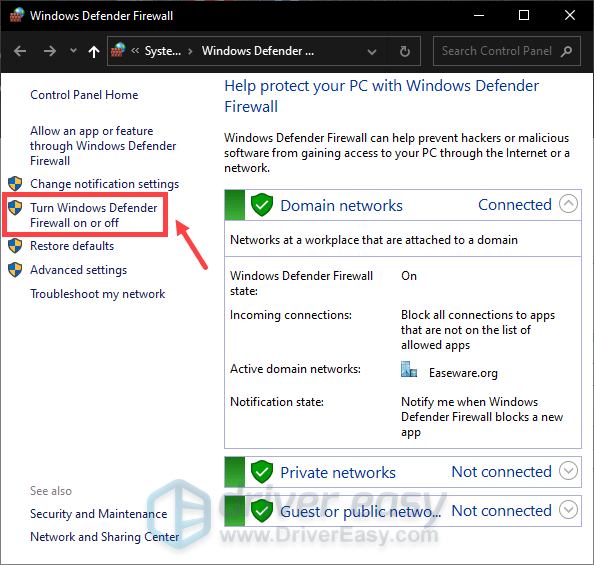
4) Pilih Matikan Windows Defender Firewall (tidak disarankan) untuk jaringan Domain, Jaringan Pribadi dan jaringan Publik. Lalu klik oke .
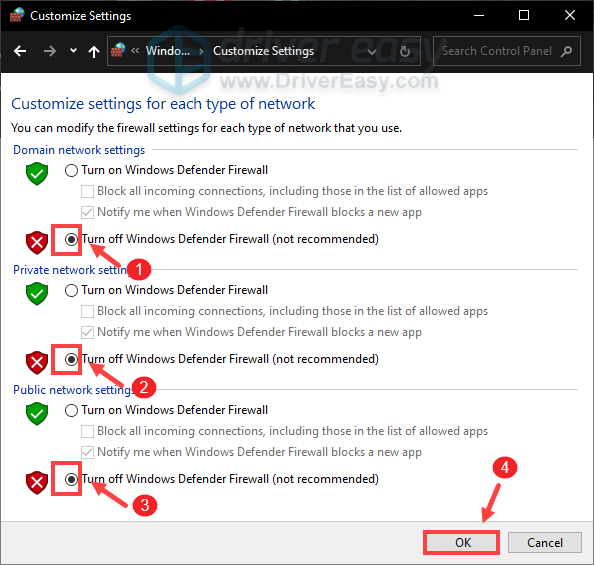
Setelah mematikan firewall Anda, luncurkan Valheim dan Anda seharusnya dapat memuat ke layar utama.
Semoga postingan ini membantu! Jika Anda memiliki pertanyaan atau saran, jangan ragu untuk memberi kami komentar di bawah dan kami akan segera menghubungi Anda kembali.





![[Fixed] Dead by Daylight Terus Menerjang | Tips 2022](https://letmeknow.ch/img/knowledge/66/dead-daylight-keeps-crashing-2022-tips.png)
